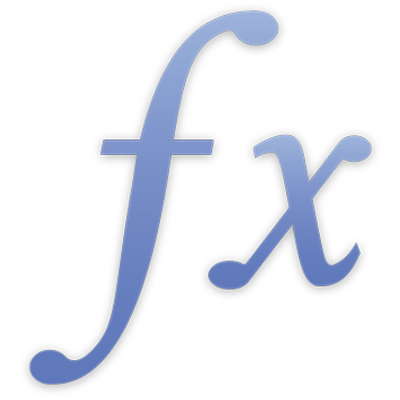
CONTAR.SE
A função CONTAR.SE tem como resultado o número de células de uma coleção que satisfaz uma determinada condição.
CONTAR.SE(tabela-teste; condição)
tabela-teste: a coleção que contém os valores a serem testados. valor-procurar pode conter quaisquer valores.
condição: uma expressão que compara ou testa valores e resultados no valor booleano VERDADEIRO ou FALSO. condição pode incluir operadores de comparação, constantes, o operador de concatenação E comercial (ampersand), referências e caracteres de substituição. É possível utilizar caracteres de substituição para corresponderem a um carácter único ou a vários caracteres numa expressão. É possível usar um ? (ponto de interrogação) para representar um carácter, um * (asterisco) para representar vários caracteres e um ~ (til) para especificar que o carácter seguinte deverá ser uma correspondência exata em vez de ser usado como um carácter de substituição. condição também pode conter uma função REGEX em vez de caracteres de substituição.
Notas
Cada valor de tabela-teste é comparado com a condição. Se o valor satisfizer o teste condicional, é incluído na contagem.
Exemplos |
|---|
A informação na tabela seguinte não é significativa, mas é útil para ilustrar o tipo de argumentos que a função CONTAR.SE inclui no seu resultado. Tendo em conta a seguinte tabela: |
A | B | C | D | |
|---|---|---|---|---|
1 | 100 | 200 | 300 | 400 |
2 | lorem | ipsum | dolor | sit |
3 | 100 | 200 | 300 | sit |
4 | VERDADEIRO | VERDADEIRO | FALSO | FALSO |
5 | 200 | 400 |
=CONTAR.SE(A1:D1; “>0”) tem como resultado 4, dado que todas as células da coleção têm um valor superior a 0. =CONTAR.SE(A1:D1; “<>100”) tem como resultado 3, dado que as três células da coleção têm um valor que não é 100. Também é possível usar o operador ≠ =CONTAR.SE(A3:D3; “>=100”) tem como resultado 3, dado que os três números são iguais ou superiores a 100 e o valor de texto é ignorado na comparação. Também é possível usar o operador ≥. =CONTAR.SE(A1:D5; “=ipsum”) tem como resultado 1, dado que a cadeia de texto “=ipsum” aparece uma vez na coleção referenciada pelo intervalo. =CONTAR.SE(A1:D5; “=*t”) tem como resultado 2, dado que a terminação de cadeia com a letra “t” aparece duas vezes na coleção referenciada pelo intervalo. |
Exemplo com REGEX |
|---|
Tendo em conta a seguinte tabela: |
A | B | |
|---|---|---|
1 | 45 | marina@example.com |
2 | 41 | Artur |
3 | 29 | miguel@example.com |
4 | 64 | catarina@example.com |
5 | 12 | Sara |
=CONTAR.SE(B1:B5; REGEX(“([A-Z0-9a-z._%+-]+)@([A-Za-z0-9.-]+\.[A-Za-z]{2,4})”)) tem como resultado o número de células em B1:B5 que contém um endereço de e-mail. |
Exemplo — Resultados do inquérito |
|---|
Este exemplo reúne as ilustrações utilizadas ao longo das funções estatísticas, e baseia-se num inquérito hipotético. O inquérito era curto (apenas cinco perguntas) e teve um número de respondentes muito limitado (10). Cada pergunta podia ser respondida numa escala de 1 a 5 (talvez no intervalo entre “nunca” e “sempre”) ou podia não ter resposta. Foi atribuído um número a cada inquérito (ID) antes de ser enviado por correio. A tabela seguinte mostra os resultados. As perguntas que foram respondidas fora do intervalo (incorreto) ou não foram respondidas são indicadas por uma célula em branco na tabela. |
A | B | C | D | E | F | |
|---|---|---|---|---|---|---|
1 | ID | Q1 | Q2 | Q3 | Q4 | Q5 |
2 | 101 | 5 | 4 | 4 | 3 | 4 |
3 | 105 | 3 | 2 | 2 | 3 | 3 |
4 | 102 | 4 | 4 | 4 | 4 | |
5 | 104 | 3 | 4 | 2 | 4 | 3 |
6 | 107 | 4 | 3 | 3 | ||
7 | 106 | 4 | 3 | 3 | 4 | |
8 | 109 | 3 | 4 | 1 | 3 | 4 |
9 | 111 | 5 | 2 | 2 | 5 | 3 |
10 | 121 | 4 | 2 | 3 | 3 | 4 |
11 | 115 | 3 | 3 | 3 | 3 |
Para ilustrar algumas das funções, suponha que o número do inquérito incluía um prefixo alfabético e que a escala seria de A a E, em vez de 1 a 5. A tabela teria então este aspeto: |
A | B | C | D | E | F | |
|---|---|---|---|---|---|---|
1 | ID | Q1 | Q2 | Q3 | Q4 | Q5 |
2 | 101 | E | D | D | C | D |
3 | 105 | C | B | B | C | C |
4 | 102 | D | D | D | D | |
5 | 104 | C | D | B | D | C |
6 | 107 | D | C | C | ||
7 | 106 | D | C | C | D | |
8 | 109 | C | D | A | C | D |
9 | 111 | E | B | B | E | C |
10 | 121 | D | B | C | D | |
11 | 115 | C | C | C | C | C |
Com esta tabela de dados e algumas das funções estatísticas disponíveis, é possível reunir informações acerca dos resultados do inquérito. A ter em conta que o exemplo é intencionalmente pequeno, para que os resultados sejam óbvios. Caso existissem 50, 100 ou mais respondentes e possivelmente mais perguntas, os resultados não seriam tão óbvios. |
Funções e argumentos | Descrição do resultado |
|---|---|
=CORREL(B2:B11; C2:C11) | Determina a correlação da pergunta 1 e da pergunta 2 através da análise de regressão linear. A correlação é uma medida do quanto duas variáveis (neste caso, as respostas às perguntas do inquérito) mudam em conjunto. Especificamente, esta trataria da seguinte questão: Se um respondente respondeu à pergunta 1 com um valor superior (ou inferior) à média das respostas para a pergunta 1, terá respondido também à pergunta 2 com um valor superior (ou inferior) à média de respostas para a pergunta 2? Neste caso, as respostas não estão particularmente bem correlacionadas (-0.1732). |
=CONTAR(A2:A11) ou =CONTAR.VAL(A2:A11) | Determina o número total de inquéritos devolvidos (10). Note que se o número do inquérito não for numérico, terá de utilizar CONTAR.VAL em vez de CONTAR. |
=CONTAR(B2:B11) ou =CONTAR.VAL(B2:B11) | Determina o número total de respostas para a primeira pergunta (9). Se alargasse esta fórmula ao longo da linha, poderia determinar o número total de respostas para cada pergunta. Porque todos os dados são numéricos, CONTAR apresenta os mesmos resultados. Porém, se o inquérito tivesse adotado a classificação de A a E em vez de 1 a 5, seria necessário utilizar a função CONTAR.VAL para calcular os resultados. |
=CONTAR.VAZIO(B2:B11) | Determina o número de células vazias, que representam respostas inválidas ou inexistentes. Se alargasse esta fórmula ao longo da linha, veria que a pergunta 3 (coluna D) teve 3 respostas inválidas ou inexistentes. Este fato poderia chamar a atenção para esta pergunta do inquérito, para ver se seria controversa ou mal formulada, dado que nenhuma outra pergunta teve mais do que 1 resposta incorreta ou inexistente. |
=CONTAR.SE(B2:B11; “=5”) | Determina o número de respondentes que atribuiu 5 a uma determinada pergunta (neste caso, a pergunta 1). Se alargasse esta fórmula ao longo da linha, saberia que apenas as perguntas 1 e 4 tiveram respondentes a atribuírem um 5 às perguntas. Se o inquérito tivesse utilizado um intervalo de A a E para as respostas, teria utilizado a fórmula =CONTAR.SE(B2:B11; “=E”). |
=CONTAR.SE(B2:B11; “<>5”) | Determina o número de respondentes que não atribuiu 5 a uma determinada pergunta (neste caso, a pergunta 1). |
=COVAR(B2:B11; C2:C11) | Determina a covariância da pergunta 1 e da pergunta 2. A covariância é uma medida do quanto duas variáveis (neste caso, as respostas às perguntas do inquérito) mudam em conjunto. Especificamente, esta trataria da seguinte questão: Se um respondente respondeu à pergunta 1 com um valor superior (ou inferior) à média das respostas para a pergunta 1, terá respondido também à pergunta 2 com um valor superior (ou inferior) à média de respostas para a pergunta 2? Nota: a função COVAR não funcionaria com a tabela, utilizando uma escala de A a E, uma vez que necessita de argumentos numéricos. |
=DESVPAD(B2:B11) ou =DESVPADP(B2:B11) | Determina o desvio padrão – uma medida de dispersão – das respostas à pergunta 1. Se alargasse esta fórmula ao longo da linha, veria que as respostas à pergunta 3 tiveram o maior desvio padrão. Se os resultados representassem as respostas de uma população inteira a ser estudada em vez de uma amostra, seria utilizada a função DESVPADP em vez da DESVPAD. Note que DESVPAD é a raiz quadrada de VAR. |
=VAR(B2:B11) ou =VARP(B2:B11) | Determina a variância – uma medida de dispersão – das respostas à pergunta 1. Se alargasse esta fórmula ao longo da linha, veria que as respostas à pergunta 5 tiveram a menor variância. Se os resultados representassem as respostas de uma população inteira a ser estudada em vez de uma amostra, seria utilizada a função VARP em vez da VAR. Note que VAR é a raiz quadrada de DESVPAD. |